Virtualus maršrutizatorius plius neveda į virtualų maršrutizatorių plius

- 4758
- 984
- Pete Fahey Sr.
Virtualus maršrutizatorius plius: neįmanoma paleisti „Virtual Router Plus“
„Virtual Router Plus“, tai yra tokia puiki programa, leidžianti sukonfigūruoti „Wi-Fi“ paskirstymą iš nešiojamojo kompiuterio. Veikia „Windows 7“, „Windows 8“ (8.1) ir net „Windows 10“. Aš dar nerašiau instrukcijų, kaip nustatyti interneto platinimą per „Virtual Router Plus“, tačiau noriu pasakyti, kaip nuspręsti vieną populiarią klaidą, su kuria daugelis susiduria nustatant „Virtual Router Plus“. Tai klaida: „Neįmanoma paleisti virtualiojo maršrutizatoriaus plius“. Tai yra, jei turite rusų programos versiją. Jei anglų kalba, tada klaida: „Virtualus maršrutizatorius ir šaltis negalima paleisti. Palaikomos aparatinės įrangos galbūt nerasta “. Ji atrodo taip:

Arba taip, virtualiame maršrutizatoriuje V3 versijoje.3:

Noriu iš karto pasakyti, kad jei virtualus maršrutizatorius pliusas neveikia, ir pasirodo tokia klaida, tada ji niekaip neprasidės interneto platinimui. Jūs tiesiog pamatysite dar vieną klaidą, tačiau priežastis ta pati. Savo svetainėje jau turime tris instrukcijas:
- „Wi-Fi“ platinimas per komandinę eilutę „Windows 10“.
- Virtualaus „Wi-Fi“ tinklo nustatymas naudojant „Switch“ virtualiojo maršrutizatoriaus programą.
- Interneto platinimas iš nešiojamojo kompiuterio „Windows 7“.
Jei norite sukonfigūruoti paskirstymą per komandinę eilutę, pamatysite klaidą „Negalėjote paleisti įdėto tinklo. Grupė ar šaltinis nėra tinkamos būklės, kad būtų galima atlikti reikiamą operaciją “. Viskas dėl to, kad problema greičiausiai yra ne virtualiame maršrutizatoriuje ir pati programa, bet jūsų kompiuteryje. Pagrindinės priežastys:
- Visiškas „Wi-Fi“ adapterio nebuvimas.
- Neįdiegta tvarkyklės į „Wi-Fi“ adapterį.
- Adapteris/tvarkyklė nepalaiko virtualiojo „Wi-Fi“ tinklo paleidimo.
- „Wi-Fi“ tiesiog išjungtas.
- „Microsoft“ priglobtas tinklo virtualus adapteris nedalyvauja „Device Manager“.
Jei išverčiate klaidą iš anglų. Nesvarbu, ar turite „Windows 7“, ar „Windows 10“. Šiuo atžvilgiu viskas yra vienoda.
Šio straipsnio patarimai yra tinkami išspręsti problemas, kai naudojant „Wi-Fi“ tinklą, naudojant bet kokį metodą: Komandinė eilutė arba specialios programos.
Virtualus maršrutizatorius ir šalčio nepradėkite. Palaikomos aparatinės įrangos galbūt nerasta
Paprastai klaida pasirodo vieną kartą spustelėjus mygtuką „Paleiskite virtualų maršrutizatorių plius“. Anglų versijoje: „StartVirtual Router Plus“.

Pradėkime išspręsti problemą.
1 Mes patikriname, ar yra adapteris „Microsoft Hosted Network Virtual Adapter“ ir ar jis susijęs. Tai turi būti padaryta pirmiausia. Galite pamatyti įrenginio dispečeryje. Jei nežinote, kaip jį atidaryti, mes tai darome: spustelėkite klavišų derinį Win + r, Nukopijuokite ir įdėkite liniją į langą MMC DEVMGMT.MSC, Ir spustelėkite Gerai.
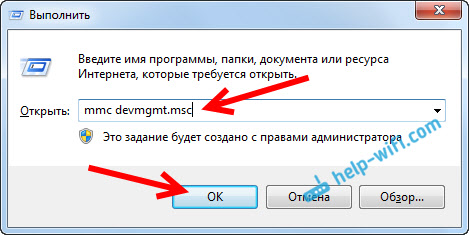
Arba eikite į mano kompiuterį, spustelėkite tuščią sritį su dešiniu pelės mygtuku, pasirinkite ypatybes, o kairėje pasirenkame įrenginio tvarkyklę.
Dispečeryje atidarykite skirtuką Tinklo adapteriai, Ir pažiūrėkite, ar yra adapteris su pavadinimu „Microsoft Hosted Network Virtual Adapter“, ar kažkas panašaus. Taip pat gali būti „virtualus pritaikyto tinklo adapteris („ MyCrosoft “)“. Jei yra ir šalia jo pamatysite rodyklės piktogramą, spustelėkite ją su dešiniu mygtuku ir pasirinkite Mėgautis.

Po to virtualiojo maršrutizatoriaus plius klaida turėtų išnykti. Jei iš viso neturite šio adapterio ir net nėra „Wi-Fi“ adapterio (paprastai jo pavadinime yra „Wireless“ „Wi-Fi“), tada žiūrėkite kitą tašką, dabar aš pasakysiu tu, ką daryti.
2 Neįmanoma platinti „Wi-Fi“ dėl problemų su vairuotoju. Taigi, jei įrenginių tvarkyklėje neradome nė vieno belaidžio adapterio, tačiau esate tikri, kad jūsų kompiuteryje/nešiojamame kompiuteryje yra „Wi-Fi“, tada jums tereikia įdiegti tvarkyklę į belaidį adapterį.

Galite atsisiųsti jį iš savo modelio nešiojamojo kompiuterio/adapterio gamintojo svetainės ir jūsų kompiuteryje įdiegta operacinė sistema. Čia yra išsami instrukcija: kaip įdiegti tvarkykles į „Wi-Fi“ adapterį „Windows 7“? „Windows 10“ tai padarys tą patį.
Ir jei yra adapterio „Wi-Fi“ tvarkyklė, tačiau nėra „Microsoft“ priglobto tinklo virtualiojo adapterio, pabandykite atnaujinti tvarkyklę. Paspausdami jį su tinkamu pelės mygtuku ir pasirinkdami atnaujinti (tačiau greičiausiai atnaujinimas nebus rastas), arba atsisiųsdami tvarkyklę ir įdiegdami jį rankiniu būdu.
3 Mes patikriname, ar „Wi-Fi“ įjungtas. Jei turite „Windows 10“ ir nerandate „Wi-Fi“ mygtukuose, tada žiūrėkite šį straipsnį: Kaip įjungti „WiS-Fi“ „Windows 10“, kai nėra mygtuko „Wi-Fi“. Yra dar vienas straipsnis šia tema: kaip įjungti „Wi-Fi“ nešiojamame kompiuteryje su „Windows 7“.
Taip pat galite atidaryti „Networks Management Center ...“ ir pereiti prie „Adapterio parametrų keitimo“.

Ir pažiūrėkite, ar pridedamas adapteris „Belaidžio tinklo ryšys“, ar „Belaidis tinklas“ („Windows 10“) yra įtrauktas. Jei ne, tada įjunkite.

Kaip viską ištaisyti ir įjungti belaidį ryšį, galite paleisti paskirstymą per „Virtual Router Plus“.
Kaip rodo praktika, vairuotojas visada kaltas dėl tokių klaidų. Tiksliau, jo nebuvimas. Atsiranda, kad pasenęs vairuotojas yra sumontuotas arba tiesiog gavo kreivą.
Tikiuosi, kad šis straipsnis padėjo jums išspręsti problemą paleidus virtualų belaidį tinklą per „Virtual Router Plus“ arba kitu būdu.
- « Veiks „Wi-Fi“ maršrutizatorius, jei išjungsite kompiuterį? Arba be kompiuterio
- Maršrutizatorius nemato interneto kabelio. Wan uostas neveikia »

